Daptar eusi
Nyieun vektor mangrupikeun salah sahiji kelas anu paling anjeun kedah diajar sateuacan janten desainer grafis. Cara anu gampang pikeun ngamimitian nyaéta ku ngalacak gambar raster sareng ngarobih kana vektor. Sahenteuna éta kumaha kuring diajar 12 taun ka pengker.
Sawaktos Anjeun mimiti ngamimitian, nyieun hiji hal ti nol bisa jadi tugas nu hese, utamana teu nyaho alat nu mana nu kudu dipake. Tapi upami anjeun leres-leres hoyong, pasti aya jalanna, sareng kuring bakal nunjukkeun anjeun kumaha.
Dina artikel ieu, anjeun bakal diajar langkung seueur ngeunaan gambar vektor sareng sababaraha cara pikeun ngadamel gambar vektor dina Adobe. Ilustrator.
Anjeun meureun geus nyaho yén Adobe Illustrator kasohor nyieun grafik vektor. Tapi naon vektor? Kumaha anjeun terang upami gambar mangrupikeun vektor?
Naon ari Gambar Véktor?
Penjelasan téknis nyaéta: éta gambar anu didamel ku rumus matematika sapertos titik, garis, sareng kurva. Anu hartosna anjeun tiasa ngarobih ukuran gambar tanpa kaleungitan résolusi. Sababaraha jinis file vektor anu umum nyaéta .ai , .eps , .pdf , .svg .
Sigana ngabingungkeun? Hayu atuh nyieun leuwih gampang pikeun anjeun. Dasarna, naon waé gambar anu tiasa diédit nyaéta gambar vektor. Lamun anjeun nyieun desain ti scratch di Adobe Illustrator, éta vektor a iwal mun rasterize eta. Contona, éta bisa mangrupa wangun, gambar disusud, téks outlined, jeung logo profésional.
Aya loba cara pikeun nyieun gambar vektor dina Adobe Illustrator, tapi abdi badenempatkeun aranjeunna dina dua kategori utama: vektorisasi gambar raster sareng ngadamel vektor ti mimiti.
Vectorizing Gambar
Anjeun bisa ngarobah gambar raster jadi gambar vektor ngagunakeun alat pen atawa fitur lacak gambar. Pilihan panggancangna sareng panggampangna nyaéta ngalacak gambar, sareng anjeun tiasa ngalakukeunana tina panel Properties > Actions Quick .
Contona, hayu urang ngadamel vektor tina gambar nanas ieu. Kuring gé nunjukkeun anjeun kumaha vektorize gambar dina dua cara jeung hasilna bisa kasampak sagemblengna béda.
Catetan: Potret layar tina tutorial ieu dicandak tina Adobe Illustrator CC 2022 versi Mac. Windows atawa vérsi séjén bisa kasampak béda.

Lacak Gambar
Lengkah 1: Potong gambar ka wewengkon nu Anjeun hoyong vektorize.
Lengkah 2: Pilih gambar jeung pilih Lacak Gambar tina panel Properties > Tindakan Gancang .
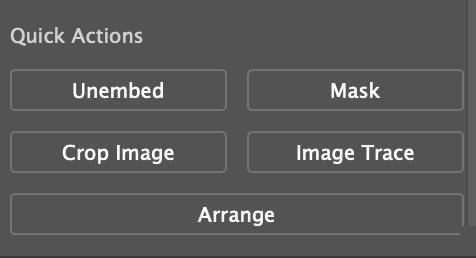
Pilih hasil lacak.
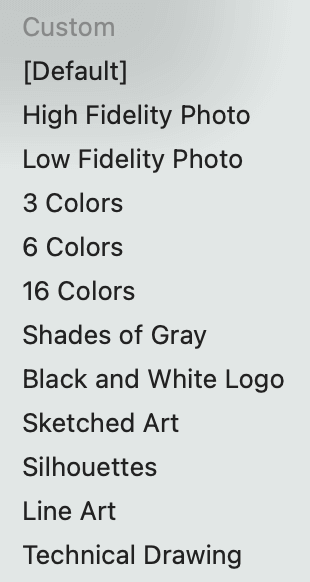
Contona, upami anjeun milih Logo Hideung sareng Bodas , éta bakal siga kieu.

Upami anjeun henteu resep kana tampilanna, anjeun tiasa muka panel Gambar Trace pikeun nyaluyukeun setelan langkung seueur. Contona, anjeun tiasa nyaluyukeun Ambang .
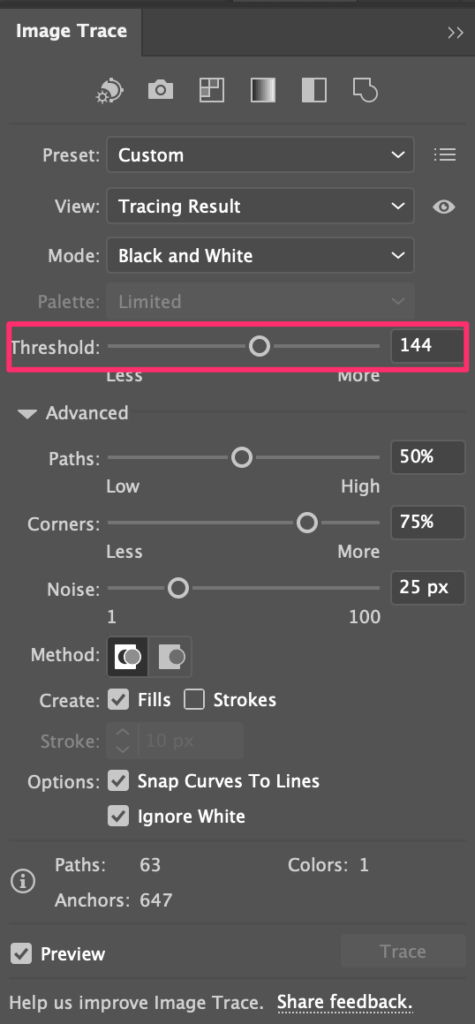
Néangan hadé?
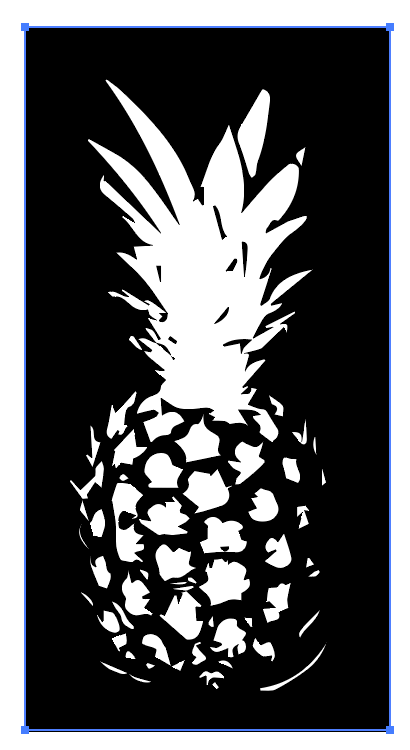
Lengkah 4: Pilih gambar teras klik Lebarkeun tina Tindakan Gancang . Ayeuna gambar anjeun tiasa diédit sareng anjeun tiasa ningali titik sareng garis.

Robah warna pikeun ningalikumaha rupana 🙂
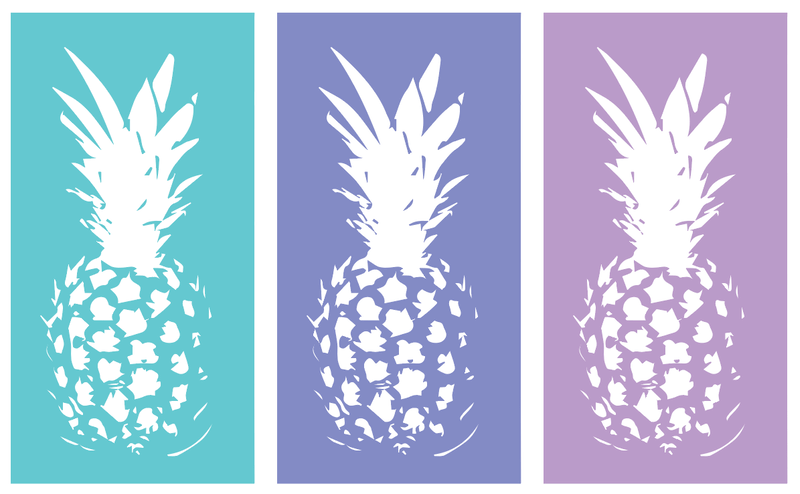
Ngarasa Luncat pikeun nyobaan sababaraha pilihan. Hayu urang tingali hasil ngalacak anu sanés. Ieu kumaha éta bakal katingali upami anjeun milih 16 Warna dina Lengkah 2.

Upami anjeun ngalegaan, anjeun bakal ningali jalur anu tiasa diédit.
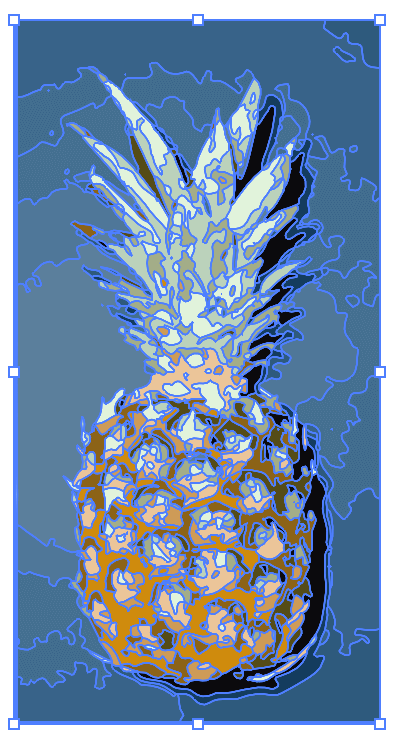
Buang grup obyék sarta anjeun bisa mupus wewengkon anu anjeun teu hayang atawa tambahkeun warna latar tukang sejen. Tong hilap dikelompokkeun deui saatos anjeun éditan. Upami henteu, anjeun tiasa sono sababaraha potongan karya seni nalika anjeun ngalih.
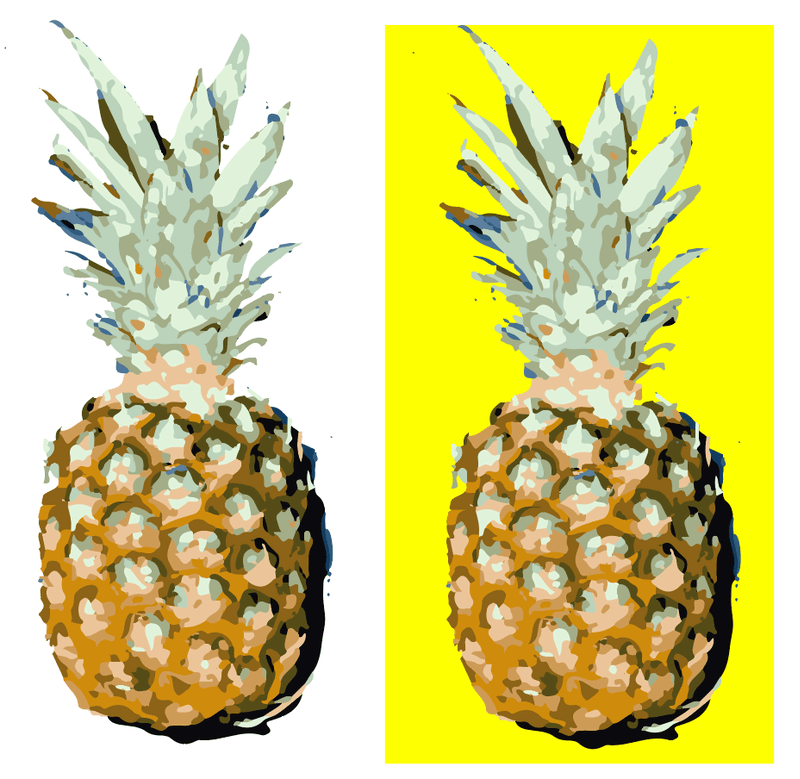
Komplek teuing? Kumaha upami ngadamel desain anu langkung sederhana sareng alat pen.
Alat Pen
Alat pulpen masihan anjeun seueur kabébasan pikeun kréatif. Sanaos kami nganggo alat pena pikeun ngalacak garis, tapi saha anu nyarios anjeun kedah nuturkeun garisna? Urang tiasa ngadamel vektor seni garis basajan.
Lengkah 1: Balik deui ka gambar aslina tur turunkeun opacity ka kira-kira 70% supados anjeun tiasa ningali jalur alat pen anu langkung jelas. Konci gambarna bisi anjeun teu kahaja mindahkeun.
Lengkah 2: Pilih Pen Tool (P) tina tulbar, pilih warna goresan, tur ganti Eusian jadi euweuh.
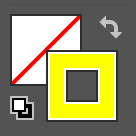
Lengkah 3: Lacak outline bentuk gambar. Upami anjeun badé nambihan warna engké, anjeun kedah nutup jalur alat pen sareng kuring nyarankeun anjeun nyiptakeun bentuk dumasar kana daérah warna. Konci jalur anu anjeun béréskeun pikeun nyegah ngédit jalur anu salah.
Contona, kuring bakal ngalacak bagian sirah anu misah ti bagian handap.

Ayeuna hayudianggo dina sababaraha rinci. Jelas, upami anjeun ngawarnaan ayeuna éta bakal katingali saé pisan.
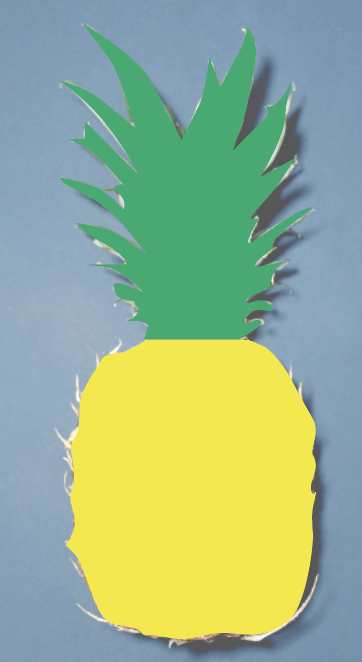
Lengkah 4: Waktosna pikeun kréatif! Anjeun tiasa ngalacak langkung rinci tina gambar aslina, atanapi nambihan sentuhan anjeun nyalira. Salaku conto, kuring nambihan sababaraha detil kana sirah nganggo sikat cat cai kuring sareng nyiptakeun sababaraha bentuk geometri pikeun awak.
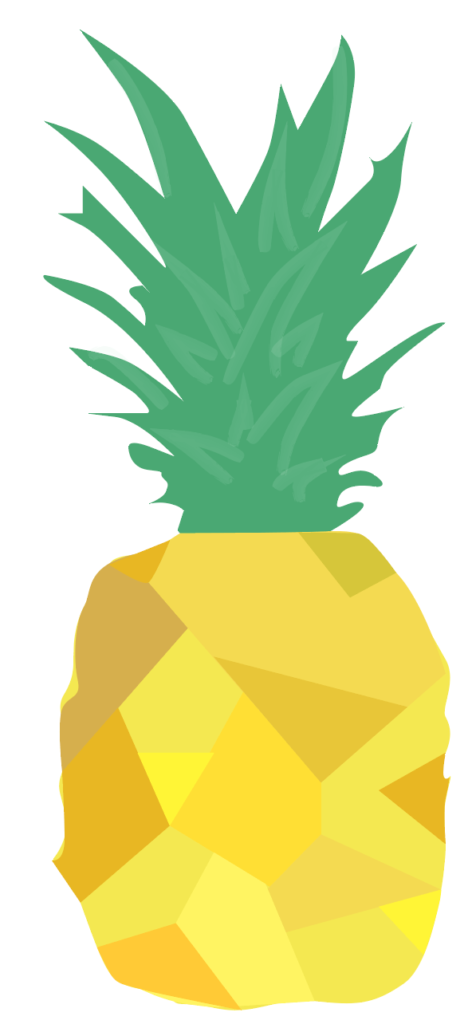
Lengkah 5: Pupus gambar aslina tur Anjeun gaduh gambar vektor Anjeun. Anjeun tiasa nyimpen gambar jadi png pikeun pamakéan hareup.
Nyieun Véktor Ti scratch
Aya loba cara pikeun nyieun véktor ti scratch. Anjeun tiasa nyieun seni garis, nyieun wangun, ngagunakeun kuas cet ngagambar, jsb Sababaraha parabot populér pikeun nyieun wangun nyaéta alat pen, alat wangun (Ellipse, Rectangle, Polygon, jsb), sarta alat Shape Builder.
Hayu atuh urang tunjukkeun kumaha cara ngadamel nanas véktor ti mimiti kurang ti lima menit.
Lengkah 1: Anggo alat pulpen pikeun ngagambar bagian sirah, tiasa sasederhana kieu.

Lengkah 2: Pake Ellipse Tool (L) pikeun ngagambar awak nanas teras sered pikeun nyambungkeun sirah. Kudu aya dua titik tumpang tindih.
Lengkah 3: Pilih duanana wangun jeung pilih Shape Builder tool ( Shift + M ).
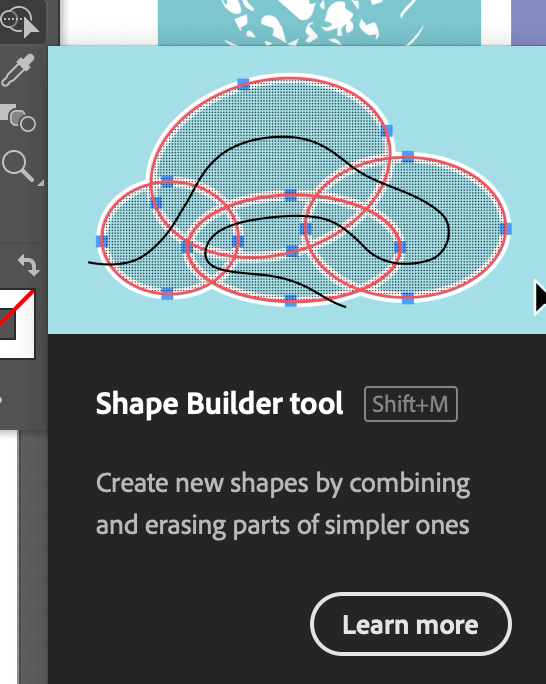
Klik jeung sered ngaliwatan sirah jeung bagian tumpang tindih tina bentuk elips pikeun ngagabungkeun wangun.
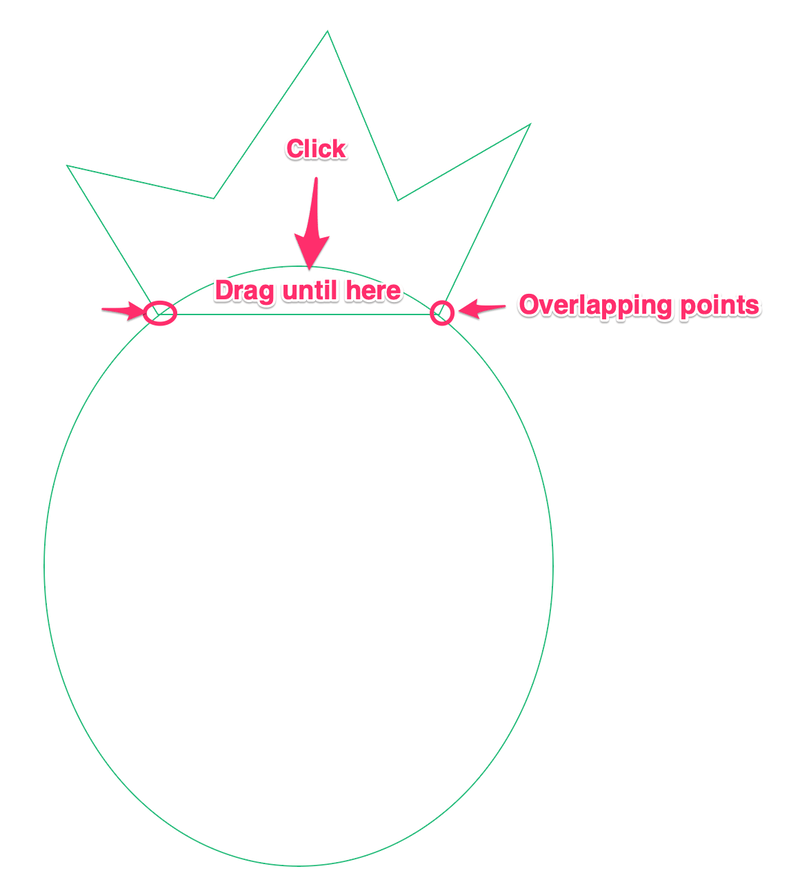
Lengkah ieu pikeun misahkeun sirah jeung awak pikeun ngeusian warna.
Lengkah 4: Tambahkeunwarna kana duanana wangun jeung anjeun saena nanas basajan.
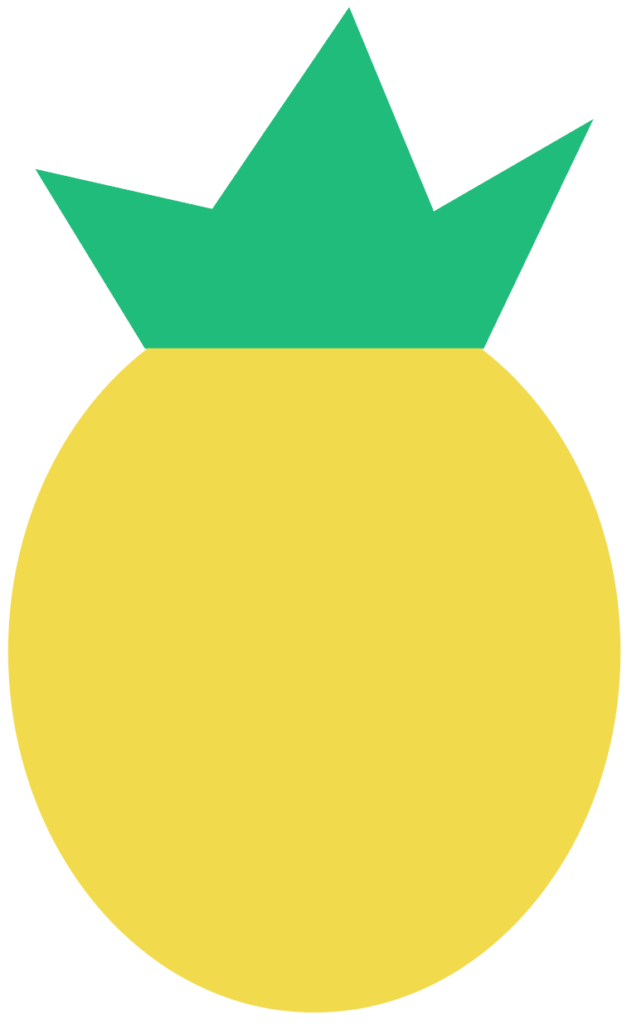
Lengkah 5: Anggo alat Bagéan Garis (\) pikeun ngagambar sababaraha garis lempeng pikeun nambahkeun sababaraha detil.
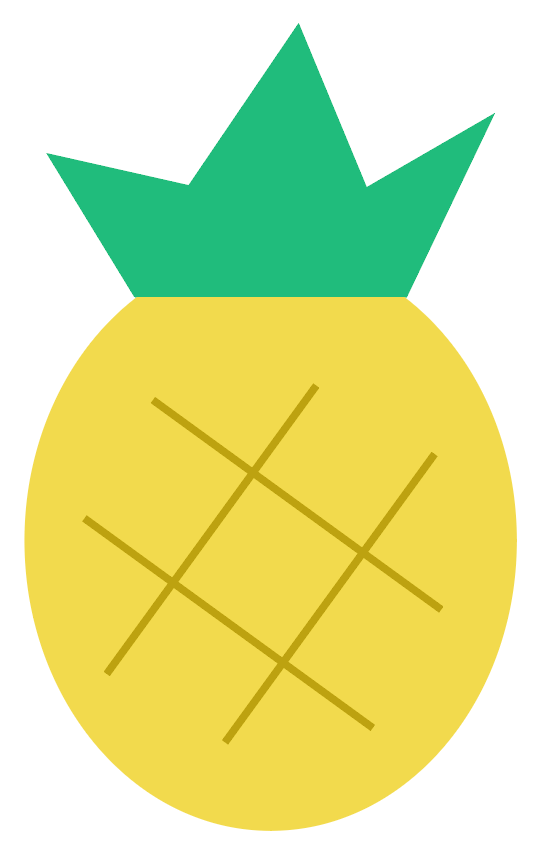
Gampang pisan, kan? Ieu mangrupikeun salah sahiji tina seueur cara pikeun ngadamel vektor ti mimiti. Anjeun oge bisa nyieun nanas gaya gambar freehand maké brushes jeung outline stroke tina menu overhead Objék > Jalur > Outline Stroke .

Bungkus
Anjeun tiasa nganggo metode naon waé di luhur pikeun ngadamel gambar vektor dina Adobe Illustrator. Upami anjeun hoyong ngajaga file tiasa diédit, simpen dina format file vektor. Upami anjeun nyimpen vektor anu anjeun ciptakeun salaku jpeg, éta moal tiasa diédit.
Cara panggampangna pikeun nyieun véktor nyaéta ku cara ngalacak gambar anu aya. Anjeun salawasna bisa ngagabungkeun métode, make alat pen, atawa parabot lianna pikeun nyieun hal unik.

